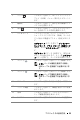Users Guide
30 プロジェクタの使用方法
設定を設定します)。
メモ : 明るさ、コントラスト、彩度、鮮明度、色合い、アドバンスに
対して設定を調整すると、プロジェクタはカスタムに自動的に切り替
わります。
明るさ — や
を使って画像の明るさを
調整します。
コントラスト — や を使ってディスプレイのコントラストを調整しま
す。
彩度 —ビデオソースを白黒から彩度のあるフルカラーに調整します。 を
押して画像の色の量を減らし、 を押して色の量を増やします。
鮮明度 —
を押して鮮明度を下げ、
を押して鮮明度を上げます。
色合い — を押して画像の緑色の量を増やし、 を押して赤色の量を増や
します(NTSC 用にのみ使用可能)。
アドバンス — を押してピクチャ拡張メニューを起動します。 以下の「高
度なピクチャ」をご覧ください。
メモ : 彩度、鮮明度、色合いは、入力ソースがコンポジットや S ビデ
オから出ている場合のみ使用可能です。
高度なピクチャ
高度なピクチャメニューを使って、プロジェクタの表示設定を調整します。
高度なピクチャメニューには次のオプションがあります。
白の強度 — と を使ってディスプレイの白の強度を調整します。
色温度 —色温度を調整します。 画面は、色温度が高いと寒色になり、色温度
が低いと暖色になります。 色調整メニューで値を調整すると、カスタムモー
ドが起動します。 値はカスタムモードで保存されます。
カスタムカラー調節 —赤、緑、青の色を手動で調整します。
カラースペース —カラースペースを選択できます。オプションには RGB
YCbCr、および YPbPr があります。